Excel导入条码打印软件带小数位处理方法
在用条码打印软件做批量打印时,excel表是常用到的数据载体之一。在导入excel表时,因其强大表格处理功能,在excel表中的数据常常会自带一些数据格式。比如说在excel表中的单元格有货币,日期,小说等多种数据格式,导入条码打印软件中就会因为这些数据格式引起一些小问题,导入excel表数据后,出现数据出现小数位是最常见到问题之一,这里介绍下将excel表导入条码打印软件后出现小数位该如何处理,如何去掉数据的小数位。
领跑标签条码打印软件支持excel,txt文本,sql server,orcale等外部数据的导入,在导入excel表时,有些人会遇到明明在excel表的数据没有小数,导入到条码软件后却出现了小数位这种情况,这时有两种方法可以解决:一是利用领跑标签条码打印软件中的“丢弃”处理方法,另一种是将excel表,另存为CSV文本格式,将excel表中的数据格式清除。
一、在条码打印软件中添加“丢弃”的处理方法
如下图所示,是我们要用的excel表数据格式。以“编号”列为例。

打开领跑标签条码打印软件,选择左上角数据库库导入按钮,在弹出的数据库设置窗口下,选择“添加”,然后选择excel数据源,选项。

弹出数据库连接设置窗口,如下图所示设置:

在条码打印软件中,添加好数据源后,就可以对标签内容设置其要调用的数据。在新建标签中绘制普通文本,然后右击选项属性,在弹出的“图形属性”窗口下,选择“数据源”,删除默认数据后,添加新的数据对象,选项“导入数据库”,如下图所示,可以看到导入后的数据在显示的时候是带有小数位的,而在开篇看到的原数据却是没有小数的。
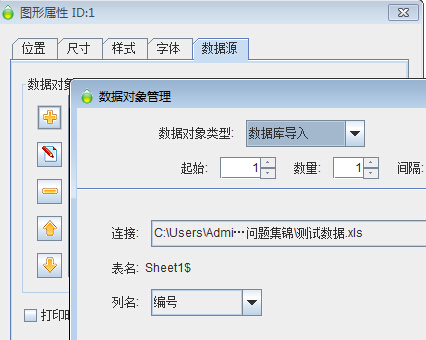

在图形属性窗口下的数据源中,对刚才添加的数据,添加一个“丢弃”的处理方法,将从右边起2位丢弃,或者是添加一个“保留”的处理方法,保留左端起多少位的数据(因为我的数据编号都是8位的所以我这里用的是保留左端8位数据)。

设置好后,编辑,确定,保存设置

二、将excel表另存为CSV格式
处理通过条码打印软件中自身的数据处理功能外,还可以通过直接对excel表数据源的操解决这种现象。可以将excel表另存为CSV的文本格式清除自带隐藏格式。
打开excel表,选择“菜单”,“另存为”,在弹出的另存为窗口下,选择“保持类型”为“CSV(逗号分隔)(*.csv)”这个选项,点击“保存”。在弹出的提示窗口都直接选择“肯定”选项就可以了。
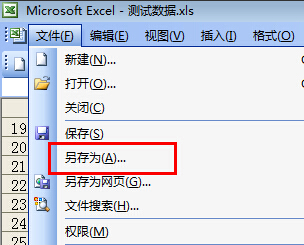

保存好CSV格式的数据后,在领跑标签条码打印软件中选择导入数据库类型的时候要选择“Text”文本数据源,因为我的数据中第一列是列名所以勾选“首行含列名称”,如下图所示。
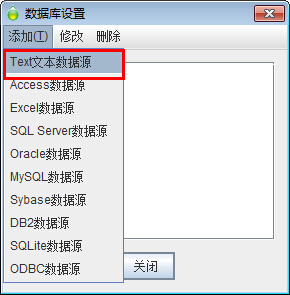

这样设置后,在标签中对编辑对象设置导入数据库的时候,就不会再带有小数位了

以上是在条码打印软件中处理excel表小数位的方法的。其中以csv格式的处理方法为主,毕竟不需要对原数据做一些丢弃或者是保留的操作。具体的可以下载条码打印软件试试。
